在系统中有许多的默认设置,使得我们已经非常的厌倦了。可有什么办法可以按照自己的心思去设置的吗?其实是有的,相信大家知道但是不懂得设置吧!那么就以文件夹使用同一种视图为例,小编为你详细的解答吧! Windows7系统可以对每个文件夹进行个性化视图设置,可以根据自己的个人喜好和实际需要更改文件或文件夹图标的大小,或者让文件或文件夹以列表、平铺等方式显示
在系统中有许多的默认设置,使得我们已经非常的厌倦了。可有什么办法可以按照自己的心思去设置的吗?其实是有的,相信大家知道但是不懂得设置吧!那么就以文件夹使用同一种视图为例,小编为你详细的解答吧!
Windows7系统可以对每个文件夹进行个性化视图设置,可以根据自己的个人喜好和实际需要更改文件或文件夹图标的大小,或者让文件或文件夹以列表、平铺等方式显示。但是,如果你对N个文件夹视图进行了风格各异的个性设置,现在又想让所有文件夹都使用同一种视图怎么办呢?手工一个一个修改,你OUT了,非累得手抽筋不可。其实,Windows7系统可以批量修改,一键同步所有文件夹视图。 第一步:打开任意文件夹,单击“更改您的视图”按钮右侧的“”,根据自己的喜好从下拉菜单中选择一种视图(如:详细信息),将当前文件夹设置成自己喜欢的视图风格(如图1)。 第二步:单击文件夹窗口左上角“组织”按钮,并从弹出的下拉菜单中选择“文件夹和搜索选项”,打开“文件夹选项”窗口(如图2)。
第二步:单击文件夹窗口左上角“组织”按钮,并从弹出的下拉菜单中选择“文件夹和搜索选项”,打开“文件夹选项”窗口(如图2)。
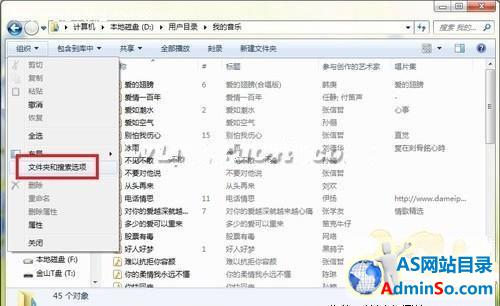 第三步:单击“查看”按钮,切换到“查看”选项卡,单击“文件夹视图”下的“应用到文件夹”按钮,弹出的“是否让这种类型的所有文件夹与此文件夹的视图设置匹配?”提示框,单击“是”按钮(如图3),即可同步所有文件夹的视图。
第三步:单击“查看”按钮,切换到“查看”选项卡,单击“文件夹视图”下的“应用到文件夹”按钮,弹出的“是否让这种类型的所有文件夹与此文件夹的视图设置匹配?”提示框,单击“是”按钮(如图3),即可同步所有文件夹的视图。
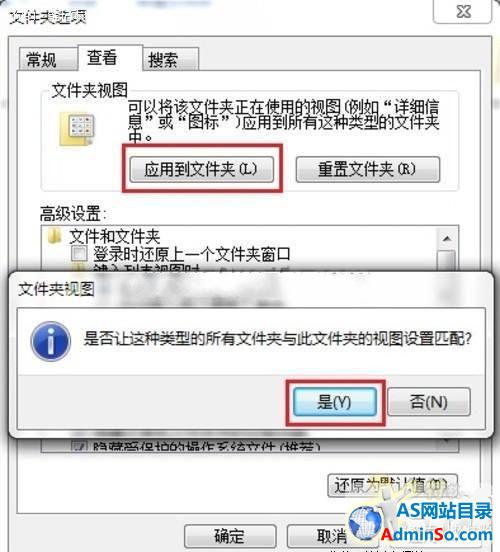 小提示:在Windows7系统中,有些文件夹的个性视图是“与生俱来”的,比如:“用户目录”下的“图片”和“视频”文件夹默认视图是“大图标”,而“音乐”文件夹默认视图是“详细信息”,如果要恢复这些文件夹的默认视图,只要进入相关文件夹,打开“文件夹选项”窗口,切换到“查看”选项卡,单击“重置文件夹”按钮,在弹出的消息框中单击“是”即可。
以上就是关于在win7系统中可以对每个文件夹进行个性化视图设置,可以根据自己的个人喜好和实际需要更改文件或文件夹图标的大小,让所有文件夹都使用同一种视图。很简单的设置步骤,大家一起来看看吧! (责任编辑:admin)
小提示:在Windows7系统中,有些文件夹的个性视图是“与生俱来”的,比如:“用户目录”下的“图片”和“视频”文件夹默认视图是“大图标”,而“音乐”文件夹默认视图是“详细信息”,如果要恢复这些文件夹的默认视图,只要进入相关文件夹,打开“文件夹选项”窗口,切换到“查看”选项卡,单击“重置文件夹”按钮,在弹出的消息框中单击“是”即可。
以上就是关于在win7系统中可以对每个文件夹进行个性化视图设置,可以根据自己的个人喜好和实际需要更改文件或文件夹图标的大小,让所有文件夹都使用同一种视图。很简单的设置步骤,大家一起来看看吧! (责任编辑:admin) 标签: 分享 如何 win7 系统 文件夹 使用 一种 视图
声明:本文内容来源自网络,文字、图片等素材版权属于原作者,平台转载素材出于传递更多信息,文章内容仅供参考与学习,切勿作为商业目的使用。如果侵害了您的合法权益,请您及时与我们联系,我们会在第一时间进行处理!我们尊重版权,也致力于保护版权,站搜网感谢您的分享!






